Propaganda
Faça do seu Mac o seu, sem software de terceiros. Se você é novo no OS X ou é um usuário antigo, provavelmente há algo nas Preferências do Sistema que você ainda não encontrou. Aqui estão nove coisas que você pode ter perdido.
Temos sido cavando nas preferências do Mac por anos 15 Preferências do sistema Itens que um novo usuário de Mac deve ajustar consulte Mais informação , mas até hoje existem coisas que ainda não apontamos.
Para começar, clique no ícone Apple no canto superior esquerdo e clique em Preferências do Sistema.
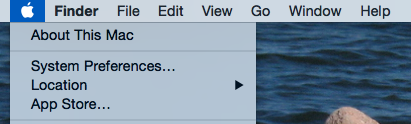
É isso mesmo: você não precisa mais manter o ícone Preferências do sistema no seu dock (você pode até inicie-o via Spotlight 7 bons hábitos que todo usuário de Mac deve se acostumarHoje, vamos compartilhar nossos bons hábitos favoritos do Mac, enquanto tentamos desesperadamente esquecer os maus. consulte Mais informação ). E agora que entramos, vamos às dicas reais.
Ativar aplicativos de fora da App Store
Por padrão, os programas OS X sem licença de desenvolvedor não são executados. Em vez disso, você receberá uma mensagem como esta:
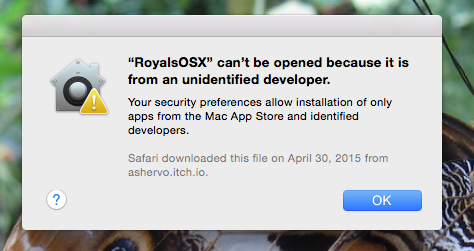
Isso se chama Gatekeeper e protege seu Mac O que é o GateKeeper e como ele ajuda a proteger o meu Mac? [MakeUseOf explica]Seus programas favoritos serão executados novamente? Certos programas não serão mais carregados - uma mensagem sobre Desenvolvedores não identificados será exibida. Não existe nem uma opção óbvia para executar o aplicativo. Porteiro pode ser ... consulte Mais informação , mas também pode ser muito irritante se houver um software que você deseja executar. É especialmente irritante porque muitos dos melhores aplicativos para Mac Os melhores aplicativos para Mac para instalar no seu MacBook ou iMacProcurando os melhores aplicativos para o seu MacBook ou iMac? Aqui está nossa lista abrangente dos melhores aplicativos para macOS. consulte Mais informação não vai correr.
Se você nunca mais receber esta mensagem, vá para o seu Preferências do Sistema, então clique segurança e privacidade. Você encontrará a configuração apropriada no Geral aba:
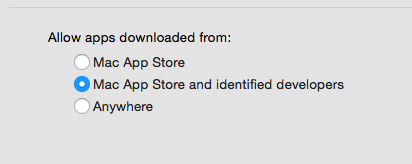
Selecione Qualquer lugar e o seu Mac deixará de incomodá-lo por isso - verifique se você não executa nenhum programa em lugares em que não pode confiar. Contrário à crença popular, Macs não são imunes a malware 3 sinais de que seu Mac está infectado por um vírus (e como verificar)Se o seu Mac estiver agindo de forma estranha, ele poderá estar infectado por um vírus. Como você pode verificar se há vírus no seu Mac? Nós mostraremos a você. consulte Mais informação .
Configure o Autoreplace para facilitar a expansão de texto
Se você for para o Teclado Seção de Preferências do Sistemae clique no Texto Na guia, você pode criar expansões de texto para si mesmo.
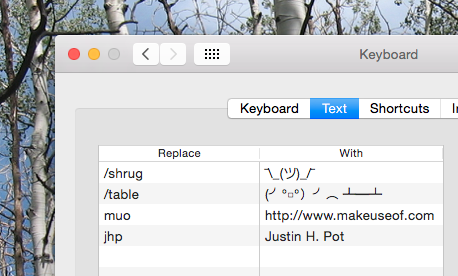
Se houver frases relativamente longas que você digita com frequência, crie um atalho de uma palavra para ela. Quando você digita essa frase em qualquer programa, o OS X a transforma para você. É também uma ótima maneira de usar rapidamente a arte ASCII. Como você pode ver, adicionei um comando "/ encolher de ombros" para mim.
Agendar horários de despertar e de suspensão
Se você usa o computador em um horário definido e prefere não precisar ativá-lo, vá para o Economizador de energia seção das configurações do seu Mac. Clique Cronograma no canto inferior direito e você pode dizer ao seu Mac quando acordar e voltar a dormir.
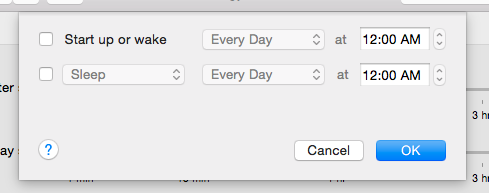
Se você agendou seus backups do Time Machine Programe e navegue nos backups do Time Machine com essas ferramentas poderosasDesde tempos de backup personalizados até descobrir onde estão esses 2 GB de novos arquivos, os aplicativos certos podem fornecer energia e conhecimento que as próprias ferramentas da Apple simplesmente não fornecem. consulte Mais informação você pode usá-lo para garantir que o seu Mac esteja ligado quando desejar que o backup seja executado, mas existem muitos outros usos em potencial.
Configurar cantos quentes para fazer qualquer coisa rapidamente
Hot Corners é algo que muitos usuários de Mac juram, mas nem todo mundo sabe. E está meio oculto: vá para "Controle da missão" e clique no botão "Cantos quentes".
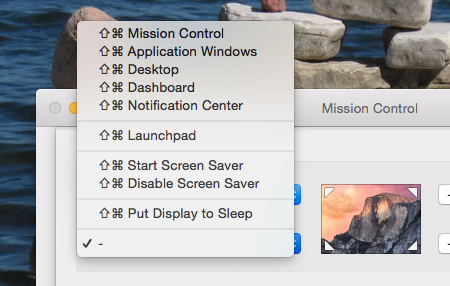
Agora você pode acionar várias coisas movendo o mouse para um canto específico. Você pode odiá-lo, mas, se não, você se perguntará como já usou o seu Mac sem ele.
Adicione uma mensagem de bloqueio para o caso de você perder o seu Mac
Em Preferências do Sistema, dirigir a segurança e privacidade e você encontrará o Definir mensagem de bloqueio botão.
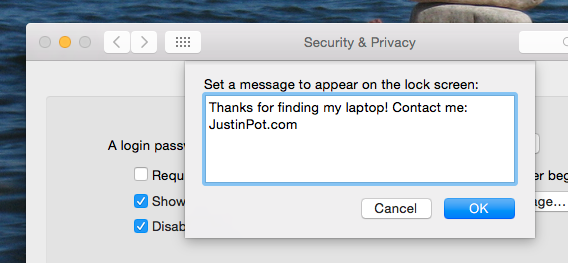
Pessoalmente, gosto de deixar informações de contato, caso eu perca meu laptop e alguém queira devolvê-lo. Mas você pode deixar uma mensagem desagradável para sua irmã, que continua tentando usar o laptop quando você está fora da sala e precisa parar de fazer isso.
Desativar notificações durante o dia de trabalho
As notificações podem ser inimigas do foco, e é por isso que você deve evitá-las durante o dia de trabalho. Dirigir a Notificações, então olhe abaixo Não perturbe.
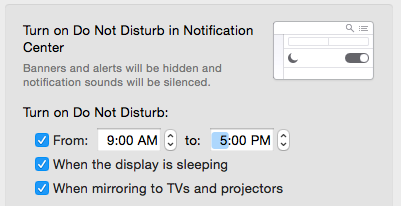
Enquanto você estiver nisso, recomendo garantir que as notificações não apareçam em dispositivos espelhados - você não deseja que uma mensagem de seu amigo seja exibida durante uma apresentação, certo?
Explore o que o seu Trackpad pode fazer
Isso não é muito conhecido, mas se o seu Mac tiver um trackpad, verifique as configurações do Trackpad. É tanto um tutorial quanto um painel de preferências - você aprenderá alguns gestos úteis e poderá ajustar outras pessoas para melhor atender às suas necessidades.
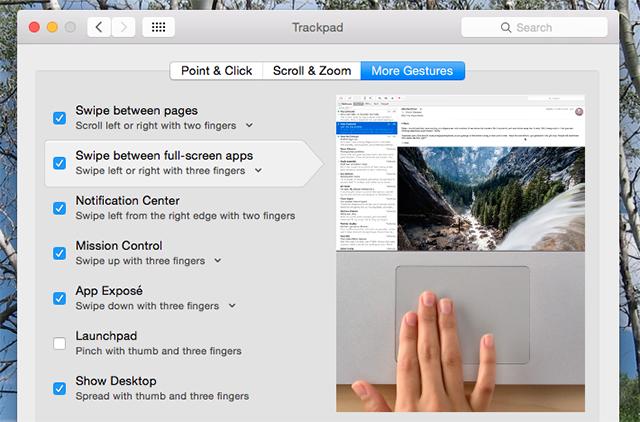
Se esse controle não for suficiente para você, recomendo ligando o trackpad com o BetterTouchTool Ligue o seu Mac com as automações avançadas BetterTouchToolComecei a usar o BetterTouchTool em 2011 e, desde então, ele se tornou um dos três principais aplicativos de Mac para aumentar minha produtividade e otimizar meu fluxo de trabalho. Embora o BTT possa ser usado por qualquer ... consulte Mais informação .
Atalhos de teclado personalizados para Mac
Você pode crie um atalho de teclado personalizado Como criar um atalho de teclado para qualquer item de menu do MacNão há atalho de teclado para algo que você faz regularmente? Isso é chato, mas aqui estão as boas notícias: no seu Mac, você pode adicionar um facilmente, sem a necessidade de software extra. consulte Mais informação para quase tudo, graças à seção "Atalhos" do painel de preferências "Teclado".
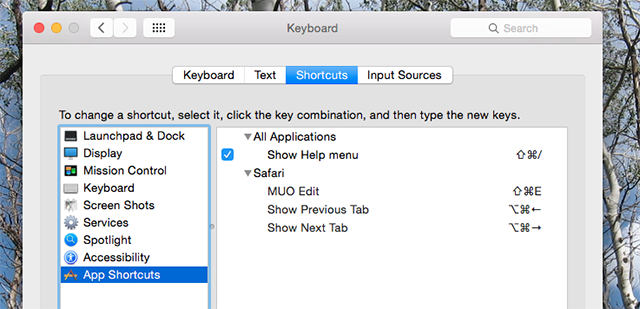
Pessoalmente, eu uso isso para criar atalhos de teclado no Safari, mas não há limite para o que você pode fazer.
Atalho prático: Clique com o botão direito do mouse no ícone Preferências para uma lista
Finalmente, aqui está uma maneira rápida de ir rapidamente para qualquer painel Preferências do sistema. Na estação, clique com o botão direito do mouse no ícone Preferências - você verá uma lista.
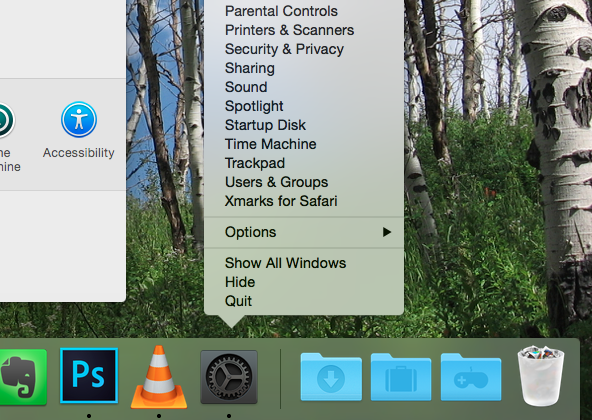
Talvez valha a pena manter esse ícone na sua doca, afinal? Muitos aplicativos para Mac têm atalhos úteis aqui, então clique com o botão direito do mouse em mais ícones enquanto estiver trabalhando.
Há mais ótimos ajustes no OS X por aí!
Deseja continuar aprimorando? Você mesmo deve explorar as Preferências do Sistema e relatar as melhores coisas que encontrar.
Obviamente, para se aprofundar na personalização do seu Mac, você precisará se sentir confortável com o Terminal. Depois de fazer, você pode personalizar o OS X de maneiras que a GUI não pode 10 comandos ocultos do terminal para personalizar a dock do MacDesde ajustes simples, como adicionar pilhas ocultas para itens recentes, até exibir apenas os aplicativos atualmente abertos - há muito o que você pode fazer para personalizar a estação de acoplamento do seu Mac. consulte Mais informação ou mesmo instalar software usando comandos de quatro palavras Como instalar aplicativos Mac no terminal usando o HomebrewVocê sabia que pode instalar o software Mac no Terminal? Veja como usar o Homebrew para instalar aplicativos Mac facilmente. consulte Mais informação . Gostaria de saber quais outros aplicativos avançados de ajuste você usa no seu Mac, então vamos discutir isso e muito mais nos comentários abaixo.
Você ajustou as configurações padrão do seu Mac? O que você fez?
Justin Pot é um jornalista de tecnologia baseado em Portland, Oregon. Ele adora tecnologia, pessoas e natureza - e tenta aproveitar os três sempre que possível. Você pode conversar com Justin no Twitter, agora.